Narzędzie wycinania w systemie operacyjnym Windows to przydatne małe narzędzie, do którego można uzyskać dostęp, naciskając klawisz skrótu Windows + Shift + S na klawiaturze. Umożliwia użytkownikom robienie migawek ekranu i zapisywanie lub drukowanie bezpośrednio z interfejsu. Jednak niektórzy użytkownicy zgłosili, że skrót narzędzia wycinania nie działa na forach społeczności Microsoft.
Po uaktualnieniu do systemu Windows 10 skrót zrzutu ekranu (klawisz Windows + Prt Scr) przestał działać.
Próbowałem znaleźć ustawienie, ale nie znalazłem nic powiązanego.
Rozwiąż problem za pomocą skrótu Narzędzia wycinania, wykonując poniższe czynności.
Jak utworzyć skrót do narzędzia wycinania?
1. Sprawdź właściwości klawisza skrótu
- Na pulpicie kliknij prawym przyciskiem myszy ikonę Narzędzia wycinania i wybierz Nieruchomości.
- Jeśli nie masz skrótu na pulpicie, wpisz narzędzie wycinania na pasku wyszukiwania. Kliknij prawym przyciskiem myszy ikonę Narzędzia wycinania i wybierz Otwórz lokalizację pliku.
- Kliknij prawym przyciskiem myszy ikonę Narzędzia wycinania i wybierz Nieruchomości.
- W oknie Właściwości kliknij kartę Skrót.
- w Skrót klawiszowy: pole, jeśli pokazuje się jako Żaden oznacza to, że nie masz skonfigurowanych żadnych klawiszy skrótu, aby uzyskać dostęp do narzędzia.
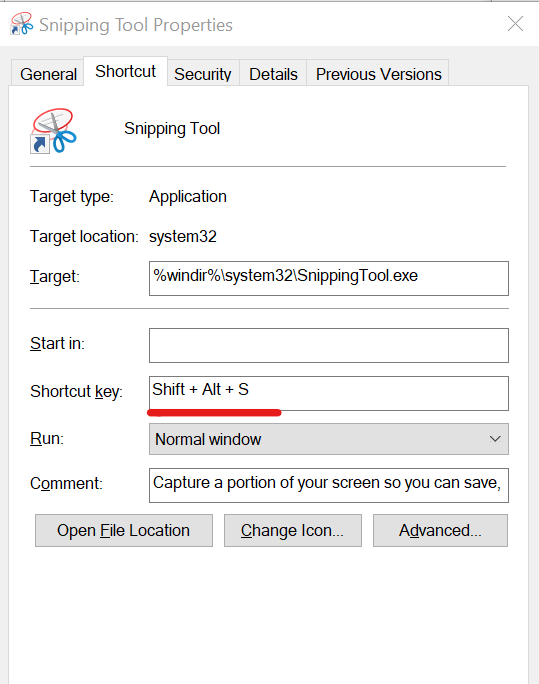
- Kliknij Żaden i naciśnij dowolny klawisz na klawiaturze. Pamiętaj, że nie możesz używać Klawisz Windows + S. połączenie, ponieważ jest już zarezerwowane na coś innego.
- Kliknij Zastosować i dobrze aby zapisać zmiany.
- Zamknij okno właściwości i naciśnij przypisany klawisz skrótu, aby uruchomić narzędzie Wycinanie, a dostęp do narzędzia powinien być możliwy bez żadnych problemów.
Większość użytkowników nie wie, jak tworzyć i zapisywać zrzuty ekranu w systemie Windows 10. Dowiedz się, jak to zrobić!
2. Użyj nowego narzędzia Snip and Sketch
- Microsoft próbuje zastąpić Narzędzie wycinania nową aplikacją Snip and Sketch. W rezultacie Microsoft poświęcił teraz Shift + klawisz Windows + S. skrót do nowego narzędzia wycinania.
- wciśnij Shift + klawisz Windows + S. klawisz skrótu, a dostęp do nowego narzędzia Wycinanie i Szkicowanie powinno być możliwe.
- Alternatywnie, jeśli nie chcesz używać długiej Shift + klawisz Windows + S. Aby otworzyć narzędzie Wycinanie i szkic, możesz użyć klawisza PrtSc (Print Screen), aby zrobić to samo. Oto jak to zrobić.
- Kliknij Początek i wybierz Ustawienia
- Kliknij Łatwość dostępu.
- Pod «Interakcja» sekcja, kliknij Klawiatura.
- Przewiń w dół do Skrót do ekranu drukowania i włączyć «Użyj przycisku PrtScn, aby otworzyć sniping ekranu» opcja.

- Otóż to. Naciśnięcie klawisza PrtSc na klawiaturze spowoduje otwarcie narzędzia wycinania.

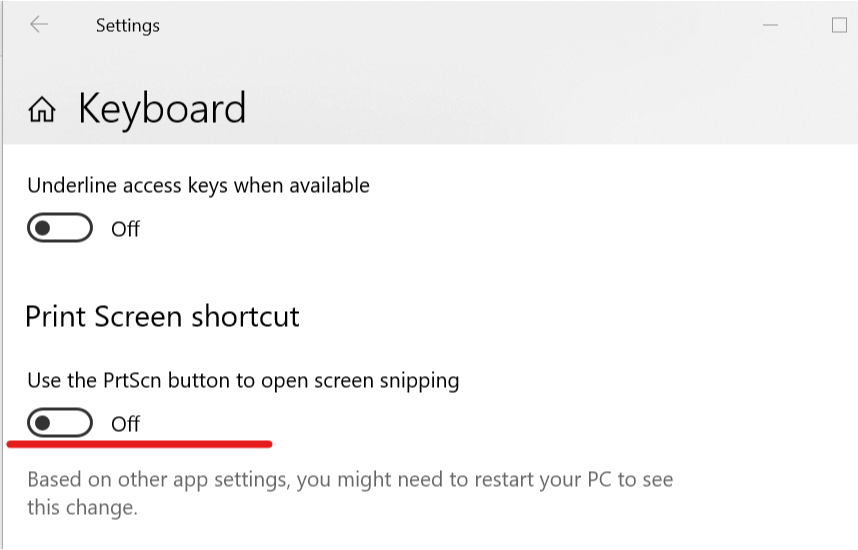


![Windows 10 nie wyłączy udostępniania chronionego hasłem [FIX THIS]](https://pogotowie-komputerowe.org.pl/wp-content/cache/thumb/d0/c323afae5c59ed0_150x95.png)

